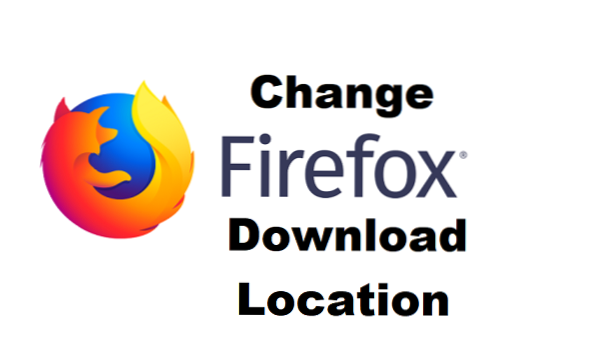
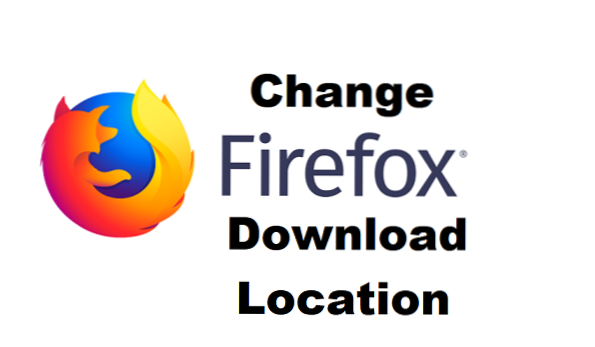
Hälsningar! Här är en artikel som strikt kommer att lära dig och ger dig information om hur du ändrar Firefox Download Location, du kommer att njuta av att läsa detta. Nu går vi.
Innan jag fortsätter för att visa dig stegen om hur du ändrar Firefox Download Location Jag vill gärna ge några viktiga uppgifter om Firefox, dess fördelar och hur det fungerar.
Först är en nedladdningsplats i princip en mapp på din dator där din webbläsare sparar alla dina nedladdade filer till. Varje webbläsare har standardplats för att spara dessa filer, och de flesta tillåter dig att ändra platsen, enligt den webbläsare du använder kan du kontrollera hur du gör det och för att underlätta för dig - vi har några guider med den här informationen (som den här guiden på Google Chrome, och den här guiden på Microsoft Edge) I den här artikeln kommer vi visa dig hur du ändrar din nedladdningsläge när du använder Firefox.
Som standard är Firefox inställd för att spara filer iNedladdningarmapp på din dator. Men vad händer om du hade mer än en webbläsare och du vill spara Firefox-hämtningar till en mapp med namnet "Firefox-nedladdningar", det är där den här artikeln hjälper.
Firefox är en av de bästa webbläsarna som någonsin skapats i historien, det är en gratis och öppen källkurs webbläsare som utvecklades av Mozilla Foundation och en av de unika aspekterna av Firefox är att den är tillgänglig för alla enheter, inklusive (Windows, MacOS, Linux operativsystem).
Firefox är snabbare och vid något tillfälle säkrare än den ursprungliga källan som är Mozilla-webbläsare från vilken dess kod härrörde från. Jämfört med någon annan internetutforskare visar Firefox-webbläsaren ett gränssnitt med en snabbare nedladdningshastighet som gör att användaren blir så bekant med den och alltid surfar med ett leende i ansiktet.
Jag säger inte bara allt detta för att jag älskar att prata och ge människor information om teknik, jag säger allt detta av erfarenhet, jag har använt Firefox ett tag och jag kan försäkra dig om att Firefox är säkrad för webbläsare och borde vara ditt val idag.
Vid denna tidpunkt vill jag inte prata längre men fortsätt för att visa dig steg om hur du kan ändra din Firefox Download Location.
Okej Här går vi:
Så här ändrar du Firefox Download Location
1. Öppna Firefox.
2. Klicka på nyckeltangent.

3. Klicka på alternativ.

4. Under det allmänna avsnittet, rulla ner tills du ser Filer och plats.
5. Klicka på bläddra för att välja en ny mappplats.

6. När du måste ha valt en lämplig mapp, klicka på Välj mapp att ändra din Firefox-hämtningsmapp.

När allt är sagt och gjort, om du noggrant följde stegen ovan, borde du vid denna tidpunkt inte ha några problem om hur du ändrar Firefox Download Location.
Tack för din tid, jag är alltid tillgänglig för att ge dig information om tech.
Frequent Ask Fråga och svar
Fråga: Hur många gånger kan jag ändra min Firefox Download Location?
en: Du kan ändra din Firefox-hämtningsplats så många gånger som möjligt, det finns ingen gräns för hur många gånger du kan ändra din Firefox-hämtningsplats.
F: Behöver jag ha en viss enhet innan jag kan ändra min Firefox Download Location?
EN: Du kan ändra Firefox-nedladdningsplatsen på alla Android-enheter, följ bara stegen noggrant.
Här är några relaterade artiklar som du bör kolla in.
Så här startar du FireFox i Säkert läge
Så här ställer du in Firefox som standardwebbläsare | Windows 10
Så här installerar du Firefox-tillägg

